PowerPoint にビデオと箇条書きを追加する方法
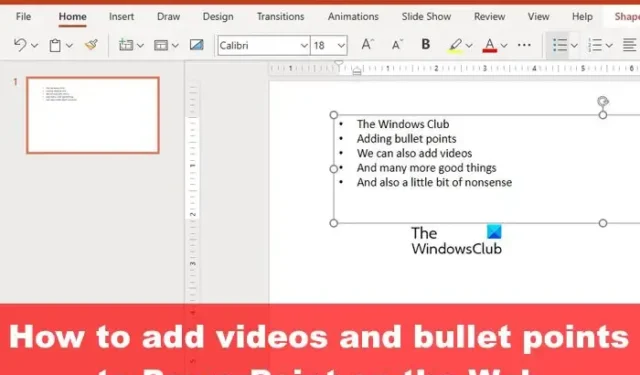
最近では、Web 上のMicrosoft PowerPointのユーザーは箇条書きを手動で追加する必要がありましたが、時代は変わりました。Windows 用 PowerPoint アプリで行うのと同じ方法で、箇条書きを自動的に追加できるようになりました。ユーザーは、 Web 上の PowerPoint プレゼンテーションにビデオを挿入できるようになりました。これもデスクトップ バージョンでのみ可能でしたが、Google Docs や Canva などの人気が高まる中、Microsoft は Office Web アプリの機能セットを増やす必要がありました。
Web 上の PowerPoint に箇条書きを追加する方法は、デスクトップ バージョンで行う方法と似ており、ビデオを追加する場合も同様です。
- Web 上の PowerPoint に箇条書きを自動的に追加する
- Web 上の PowerPoint にビデオをアップロードする
デスクトップおよび Web 用 PowerPoint に箇条書きを追加する方法
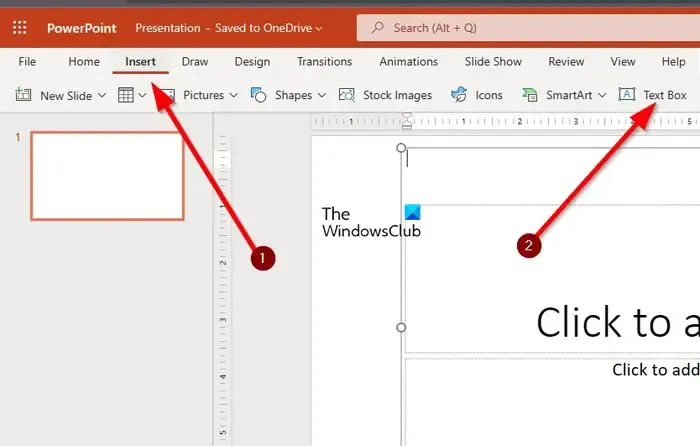
PowerPoint に箇条書きを自動的に追加するのは簡単な作業で、それほど時間はかかりません。
- これを行うには、デスクトップで Microsoft PowerPoint を開く必要があります。
- それが完了したら、PowerPoint を選択し、新しいプレゼンテーションを作成します。
- 次のステップは、「挿入」タブをクリックすることです。
- テキスト ボックスを探し、見つかったらそれを選択します。
- 次に、いずれかのスライド内にテキスト ボックスを描画します。
- テキスト ボックス内に、上の画像にある記号の 1 つを入力してください。
- 関連する記号を入力した後、キーボードのスペース キーを押すと、すぐに箇条書きが表示されます。
ウェブ版
Web バージョンの PowerPoint に箇条書きを追加する場合も、同じ手順が適用されます。
- お気に入りの Web ブラウザを開いて、office.com に移動するだけです。
- Microsoft アカウントでサインインします。
- ログインしたら、PowerPoint を選択し、プレゼンテーションを開きます。
- 最後に、Web バージョンの PowerPoint でも同じなので、上記の手順に従います。
PowerPoint デスクトップおよび Web にビデオを配置する方法
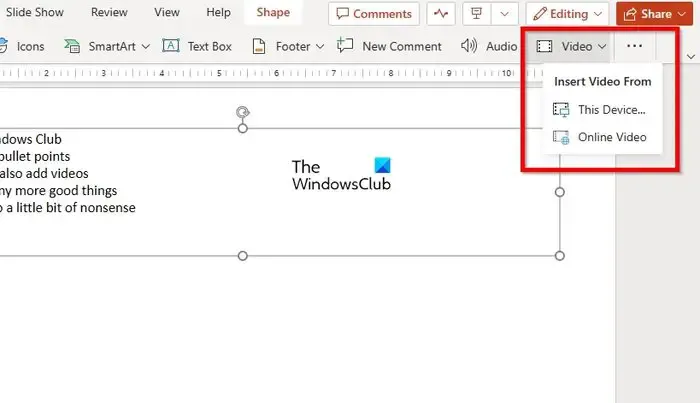
Web 上の PowerPoint を介してプレゼンテーションにビデオをアップロードするのは簡単な作業なので、今すぐこれを行う方法について説明します。
- プレゼンテーションから、ビデオを表示するスライドを選択します。
- その後、「挿入」タブをクリックし、「ビデオ」ボタンを探します。
- ウィンドウの右上セクションにビデオ ボタンがあります。
- [ビデオ] の横にある矢印をクリックし、ドロップダウン メニューから [このデバイス] または [オンライン ビデオ] を選択します。
- ビデオを追加したら、プレゼンテーションの設定を続けることができます。
- ここでの情報は、アプリケーションのデスクトップ バージョンと Web バージョンの両方で同じように機能します。
PowerPoint オンライン プレゼンテーションに挿入できるビデオの種類は何ですか?
Web 上の Microsoft PowerPoint は、ビデオのアップロード用にいくつかのビデオ コーデックをサポートしています。これらのコーデックは次のとおりです。asf、。アヴィ、。mp4、。MPV、。モフ、。mpg、および。mpeg。リストされている形式以外のビデオ ファイルをお持ちの場合は、アップロードする前に変換してください。
PowerPoint on the Web は無料で使用できますか?
はい、PowerPoint Web アプリは、Google スライドと同様の方法で無料で使用できます。PowerPoint for Windows にある多くの機能が備わっていますが、同等であるとは期待しないでください。それでも、PowerPoint を人類が知る最高のプレゼンテーション ツールにするいくつかの重要なアクションを実行することができます。



コメントを残す